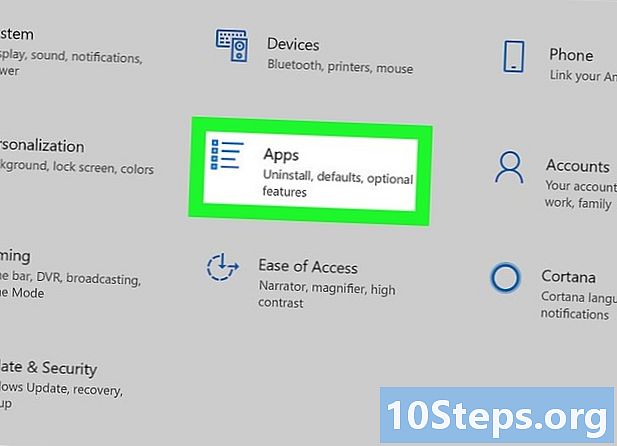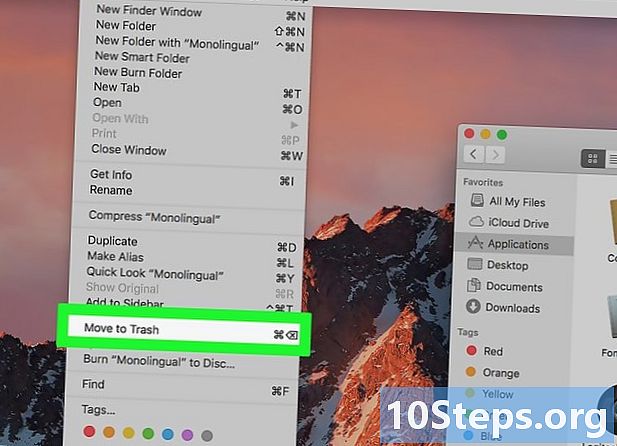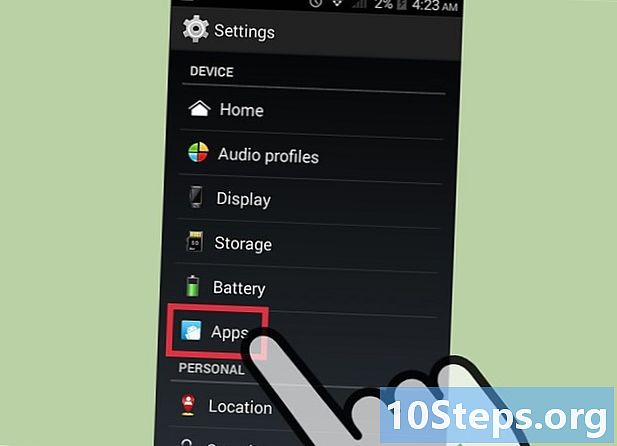Isi
Di artikel ini, Anda akan mempelajari lebih lanjut tentang semua cara mengirim pesan ke lebih dari satu kontak WhatsApp, baik di iPhone, iPad, atau perangkat Android. Agar orang dapat mengobrol bersama, pengguna memiliki kemampuan untuk menambahkan 256 kontak ke grup, tetapi jika Anda lebih suka penerima tidak tahu bahwa Anda akan mengirim pesan ke lebih dari satu individu, buat "Mailing daftar". Terakhir, jika Anda ingin berbagi sesuatu dari percakapan yang sudah ada dengan beberapa teman, teruskan saja teks atau gambar tersebut.
Langkah
Metode 1 dari 5: Membuat percakapan grup (iPhone atau iPad)
.

Pilih Grup baru. Ini harus menjadi salah satu tombol pertama, tepat di bawah bilah pencarian.
Tentukan kontak mana yang akan ditambahkan. Saat Anda menyentuhnya, tanda "visa" berwarna biru dan putih akan muncul di lingkaran di sebelah nama. Anda dapat memilih hingga 256 pengguna.

Pilihan Lanjut. Opsi ini berada di pojok kanan atas halaman.
Masukkan subjek grup. Panjangnya bisa sampai 25 karakter.
- Untuk menempatkan ikon yang mewakili percakapan, sentuh simbol kamera di sudut kiri atas layar itu. Pilih gambar dari perangkat Anda.

Di pojok kanan atas layar, sentuh Membuat.
Ketik pesannya. Pertama, sentuh ruang kosong di bagian bawah halaman.
Tekan ikon "Kirim", dari bidang kertas biru dan putih, di sudut kanan bawah layar. Pesan tersebut akan disebarluaskan di dalam grup, sehingga semua anggota dapat membacanya.
- Setiap kontak dapat keluar dari grup kapan saja.
- Meskipun ada satu orang di grup yang Anda blokir, semua yang mereka posting akan muncul dalam percakapan.
Metode 2 dari 5: Membuat percakapan grup (Android)
Buka WhatsApp di perangkat Android Anda. Ikon aplikasi adalah balon bicara berwarna hijau dengan telepon putih.
- Dalam percakapan grup, dimungkinkan untuk mengirim pesan ke beberapa kontak sekaligus. Selain itu, mereka akan memiliki kemampuan untuk membaca, memposting, dan menanggapi postingan apa pun di grup.
- Untuk mencegah orang mengetahui bahwa mereka telah ditambahkan ke grup, gunakan metode, "Membuat daftar siaran (Android)".
Cari ikon tiga titik ⁝ di pojok kanan atas layar. Pilih itu.
Sekarang, pilih Grup baru. Daftar kontak akan muncul.
Tentukan pengguna mana yang akan ditambahkan ke grup. Dimungkinkan untuk memilih hingga 256 individu, dan ketika memilih satu, lingkaran di sebelah nama akan berwarna biru.
Sentuh ikon panah hijau. Daftar anggota akan disimpan.
Tentukan subjek kelompok. Panjangnya bisa sampai 25 karakter.
- Untuk mengaitkan ikon dengan grup, sentuh kamera (pojok kiri atas). Kemudian, pilih saja gambar dari smartphone atau tablet Anda.
Sentuh "centang" hijau untuk membuat grup.
Tulis pesannya. Pertama, tekan area kosong di bagian bawah layar.
Pilih ikon "Kirim", dari bidang kertas hijau dan putih (pojok kanan bawah). Pesan tersebut akan dikirim ke semua anggota grup.
- Perlu diingat bahwa materi apa pun yang diposting oleh pengguna yang diblokir oleh Anda akan tetap muncul di percakapan grup.
- Setiap orang dapat keluar dari grup kapan saja.
Metode 3 dari 5: Membuat daftar siaran (iPhone atau iPad)
Buka WhatsApp di perangkat iOS. Sentuh ikon hijau, dengan balon bicara dan telepon di dalamnya. Melalui daftar transmisi, pesan yang sama dapat dipicu ke beberapa kontak tanpa perlu memulai percakapan grup.
- Pada dasarnya, efeknya sama dengan mengirim postingan yang sama ke individu yang berbeda, tetapi secara manual. Obrolan individual akan dibuat antara Anda dan penerima, bukan grup besar untuk beberapa pengguna, yang tidak akan tahu bahwa Anda telah mengirim pesan yang sama ke orang lain.
- Hanya orang dengan nomor Anda yang disimpan di "Kontak" yang akan menerima pesan melalui transmisi.
Sentuh tab Percakapan. Ini akan berada di bagian bawah layar dan diwakili oleh dua ikon ucapan.
Masuk Daftar transmisi. Opsinya ada di "Percakapan", di dekat sudut kiri atas layar.
Pilih Daftar Baru di bagian bawah halaman. Daftar kontak akan terbuka.
Tentukan siapa yang akan ditambahkan ke daftar. Saat Anda menyentuh salah satunya, tanda centang biru dan putih akan muncul di lingkaran di samping nama. Hingga 256 kontak dapat ditambahkan.
- Mereka tidak akan sadar bahwa mereka telah dimasukkan dalam daftar siaran.
Menyentuh Membuatdi pojok kanan atas layar. Daftar akan disimpan dan pesan baru akan dimulai.
Buat dan ketuk ikon "Kirim". Tulis pesan di bidang kosong dan temukan simbol bidang kertas di sudut kanan bawah layar untuk disulut ke semua anggota daftar transmisi.
Metode 4 dari 5: Membuat daftar siaran (Android)
Buka WhatsApp di perangkat Android. Sentuh ikon hijau, dengan balon bicara dan telepon putih di dalamnya. Dengan daftar transmisi, pesan yang sama dapat dikirim ke beberapa orang, tetapi tanpa membuat grup; setiap kontak akan terus dipisahkan dengan percakapan pribadi.
- Menembaki pesan ke daftar siaran memiliki efek yang sama seperti saat pengguna mengirimkannya secara individu dan manual ke setiap orang. Tidak ada penerima yang akan tahu bahwa itu juga dikirim ke orang lain.
- Namun, hanya individu di daftar kontak Anda yang akan menerima pesan dari daftar siaran.
Sentuh tombol menu. Itu diwakili oleh ikon tiga titik ⁝ di sudut kanan atas layar.
Pilih Siaran baru. Daftar kontak Anda akan ditampilkan.
Periksa orang mana yang harus ditambahkan ke grup siaran. Setelah menyentuh sebuah nama, simbol "centang" biru dan putih akan muncul di lingkaran di sampingnya. Anda dapat memilih hingga 256 kontak.
- Tak satu pun dari mereka akan tahu bahwa mereka ada dalam daftar transmisi.
Sentuh tombol "centang" hijau. Daftar akan disimpan dan Anda dapat menulis pengumumannya.
Tulis pesan di kolom putih dan ketuk ikon "Kirim". Setelah Anda selesai, cukup tekan simbol bidang kertas hijau dan putih di sudut kanan bawah layar, dan semua orang di daftar transmisi akan menerima kiriman Anda.
Metode 5 dari 5: Meneruskan pesan ke banyak kontak
Buka WhatsApp di ponsel cerdas atau tablet Anda. Ini diwakili oleh ikon balon bicara berwarna hijau dan putih dengan telepon putih di dalamnya.
- Dengan alat ini, satu pesan dapat diteruskan hingga ke lima kontak.
- Metode ini berfungsi pada perangkat Android atau iOS apa pun.
- Misalnya: Anda mengambil foto lucu dan ingin membagikannya. Cukup teruskan gambar ke lima orang sekaligus, yang jauh lebih praktis daripada mengirimnya satu per satu.
Buka percakapan tempat pesan tersebut diteruskan. Sentuh tab "Percakapan" untuk melihatnya.
Sentuh dan tahan jari Anda pada pos yang ingin Anda bagikan dengan orang lain. Setelah beberapa saat, ikon akan muncul di bagian atas layar.
Di bilah atas halaman, cari dan klik panah. Daftar kontak akan terbuka.
Pilih hingga lima orang. Jika Anda perlu mengirim konten ke lebih banyak orang, cukup ulangi langkah-langkah dalam metode ini setelah meneruskannya untuk pertama kali. Percakapan individu akan dimulai dengan masing-masing kontak ini.
Bergantung pada versi WhatsApp, pilih Kirimkan atau Meneruskan. Pesan tersebut akan dikirim ke penerima yang telah Anda pilih.
Tips
- Anggota grup dapat meninggalkannya kapan saja, sementara penerima daftar transmisi perlu menghapus telepon, dari aplikasi "Kontak", dari subjek yang memicu kiriman, agar tidak menerima pesan lebih lanjut darinya.
- Percakapan grup memiliki beberapa opsi penyesuaian. Klik di sini dan di sini untuk mempelajari lebih lanjut tentang fitur yang ditawarkan.